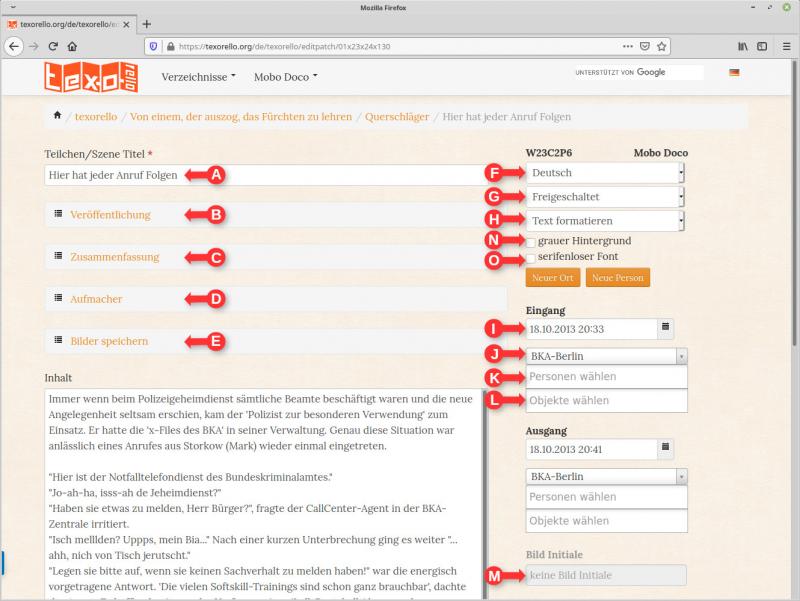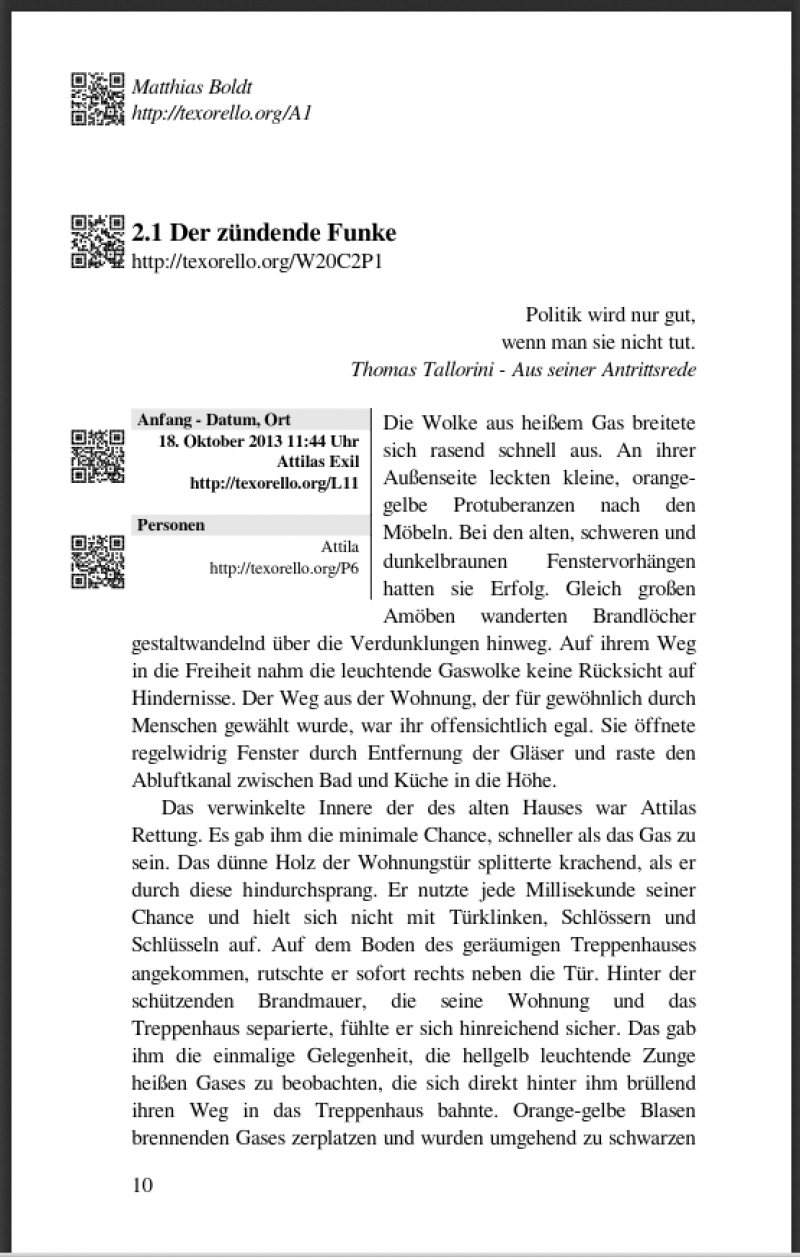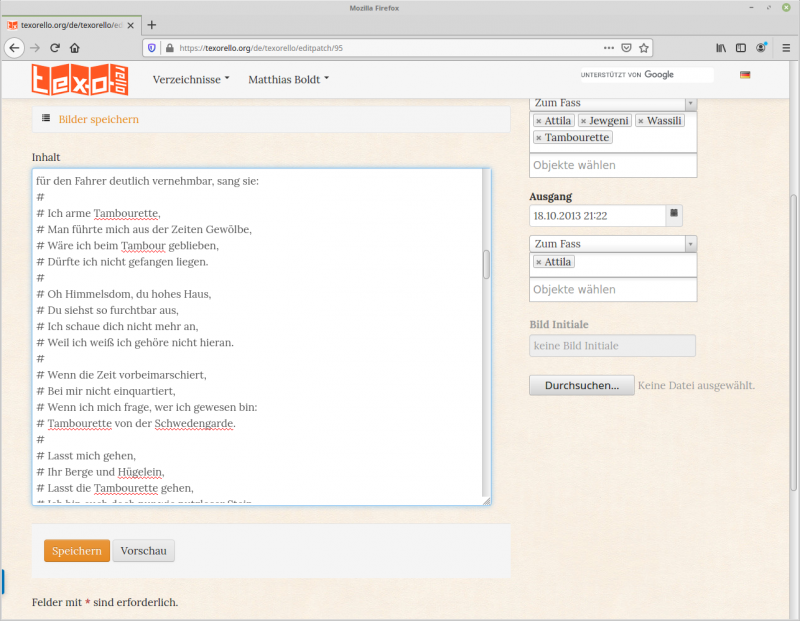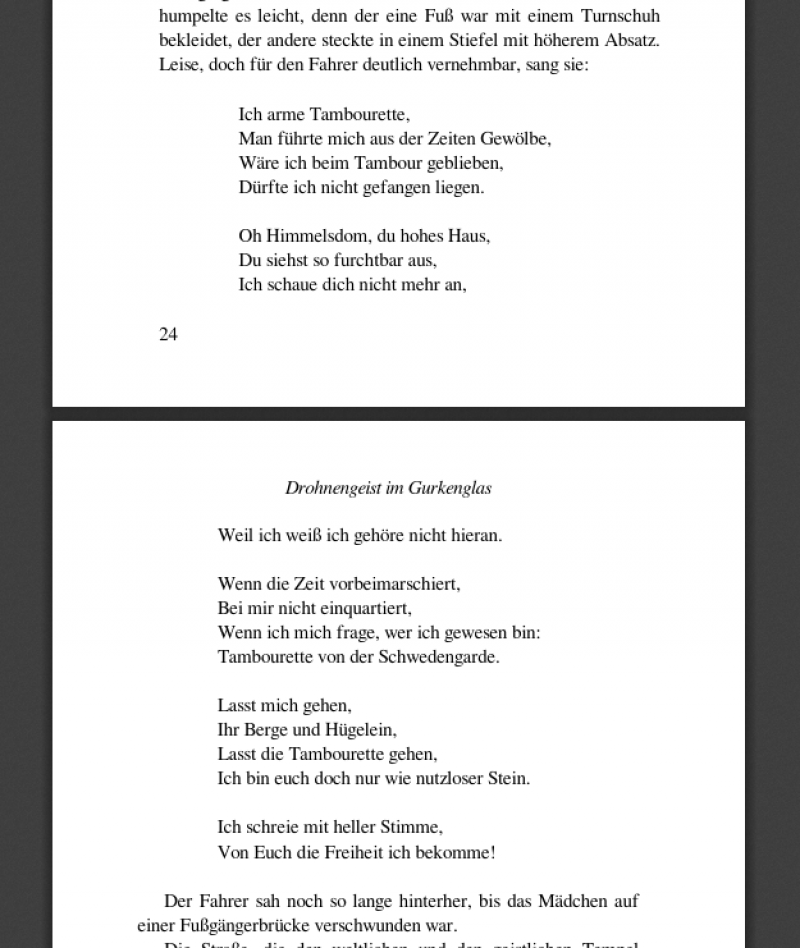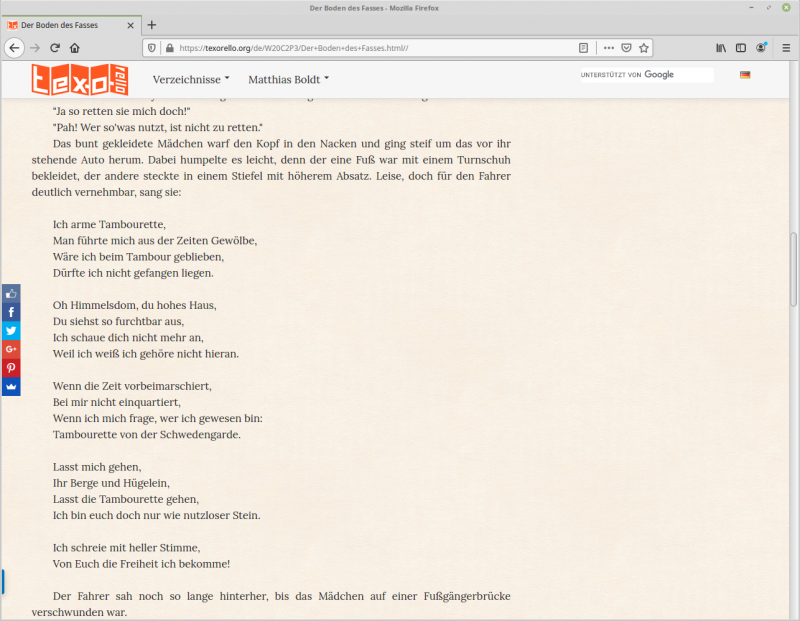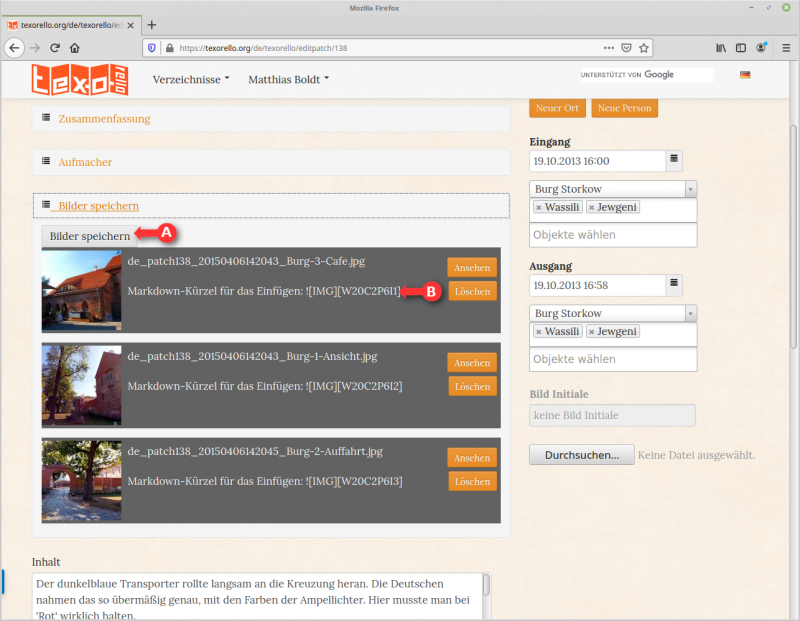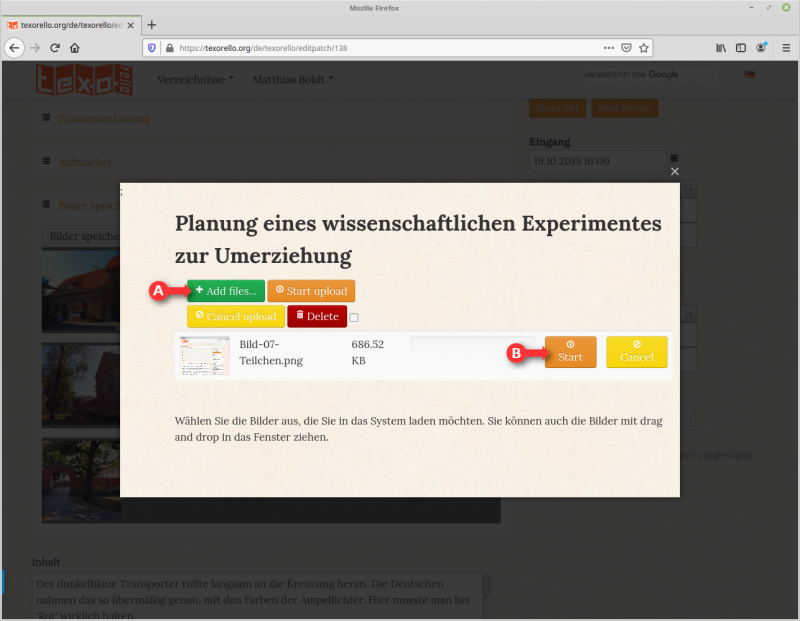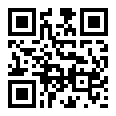Szene / Teil
Auch Szenen/Teilchen bestehen hauptsächlich aus Textinformation und teilen deshalb ihre wesentlichen Eigenschaften mit den Kapiteln/Sammlungen.
Optional haben Szenen noch viele weitere Eigenschaften, wie Verbindungen zu Orten, Personen, Objekten und eine zeitliche Einordnung. Jede Szene kann einen "Eingang" und einen "Ausgang" haben, welchen diese Eigenschaften zugeordnet werden. Für diese optionalen Daten werden durch das texorello-Portal Verweise auf spezielle Seiten am Anfang und am Ende der Szene generiert. Das alles geschieht natürlich nur, wenn diese Daten befüllt/ausgewählt werden. Ohne diese optionalen Daten wird ausschließlich der Text der Szene für die Veröffentlichungen layoutiert. Die Beschreibungen von Personen, Orten und Objekten können zwischen Werken geteilt werden. Sie sind nicht an einzelne Werke, Kapitel und Szenen gebunden.
Die Marker im Bild zeigen auf diese Elemente, die sich einfach erklären lassen:
In den verschiedenen Veröffentlichungen werden jeweils Verweise auf die WEB-Seiten der Orte, Personen und Objekte eingefügt. Diese sind über Links und in der Druckversion mittels 2D-Barcodes realisiert. Auf diesen Seiten gibt es weitere Informationen zu den Orten, Personen oder Objekten und eine Liste von Links für deren Vorkommen in den Texten. Diese Seiten bauen damit automatisch eine Vita von Personen, eine Besuchsliste von Orten oder auch eine Verwendungsliste von Objekten auf. Diese Informationen werden zwischen den Werken geteilt, das heißt zum Beispiel, dass eine Person in mehreren Werken auftauchen kann.
Diese optionalen Informationen werden sowohl am Beginn als auch am Ende der Szene erzeugt und vom texorello-Portal eingefügt, wenn sie angegeben wurden.
Wurde eine zeitliche Einordnung der Szene/des Teilchens vorgenommen, wird auch diese an deren Anfang und Ende dargestellt.
****
Wie oben schon beschrieben, können in normalen Texten auch Verse und Gedichte vorkommen. Da die Absätze der Texte im Blocksatz mit einem Einzug in der ersten Zeile formatiert werden, würde das Verse natürlich "auseinanderreißen". Um das zu verhindern, ist eine spezielle Formatierung von Versen möglich, die Blocksatz und Einzug verhindert. Dafür ist ein "#", gefolgt von einem Leerzeichen an den Anfang der Zeile zu stellen:
#
# Ich arme Tambourette,
# Man führte mich aus der Zeiten Gewölbe,
# Wäre ich beim Tambour geblieben,
# Dürfte ich nicht gefangen liegen.
#
Das "#" muss dafür unbedingt das erste Zeichen der Zeile sein, vor ihm darf sich nichts befinden, auch kein Leerzeichen.
Durch "# " können auch Leerzeilen absichtlich in einen Text eingefügt werden.
Auf diese Art und Weise sind Verse, Gedichte und andere Variationen des Standardlayouts von Absätzen realisierbar.
Die Verse werden in allen Publikationsformen passend dargestellt.
****
Für das Einfügen von Bildern in Texte gibt es spezielle Markdown-Formatierungen. In einem späteren Abschnitt wird nochmals darauf eingegangen, hier nur eine kurze Einführung.
Marker (A) verweist auf den Bereich zum Upload von Bildern. Der gezeigte Button öffnet einen Dialog, der im nächsten Bild dargestellt ist. Nach dem Upload werden die verfügbaren Bilder in der Liste des Bereiches gezeigt. Bei jedem Bild wird auch der Markdown-Code für das Einfügen des Bildes angeführt. Die notwendigen Identifikatoren erzeugt das texorello-Portal automatisch. Marker (B) verweist auf einen solchen Code.
Der Upload selbst geschieht entweder durch Auswahl der Datei über den Button bei Marker (A) oder durch ein Drag-and-Drop der Bilddatei auf die Fläche des Dialoges. Anschließend wird mittels "Start upload" oder "Start" (bei Marker (B)) der Vorgang gestartet. Anschließend muss das Teilchen/die Szene komplett gespeichert werden. Dann stehen die Bilder in der Liste zur Verfügung und können in den Text eingefügt werden.
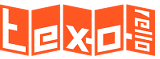

 English
English